- Aiuto di ScanSnap
- Manutenzione
- Sostituzione dei materiali usurati
- Sostituzione del gruppo del rullo di presa
Sostituzione del gruppo del rullo di presa
Sostituire il materiale di consumo (gruppo separatore fogli) di ScanSnap quando viene raggiunto il ciclo di sostituzione.
Il ciclo di sostituzione consigliato è ogni 100.000 fogli scanditi.
Prima di sostituire i materiali usurati, è necessario spegnere ScanSnap e scollegare il cavo connettore (cavo di alimentazione e cavo di alimentazione hub USB) dalla presa (presa CA o computer). In caso contrario esiste il rischio di incendio o scossa elettrica.
Non lasciare le parti interne, come il separatore fogli e il gruppo del rullo di presa a portata dei bambini. In caso contrario, si incorre nel pericolo di lesioni.
La parte inferiore di ScanSnap può raggiungere temperature elevate quando ScanSnap è in uso, ma questo non influisce sul funzionamento di ScanSnap né causa danni materiali. Prestare attenzione a non far cadere ScanSnap durante il trasporto.
Windows
- Preparare un nuovo materiale di consumo.
Nome del prodotto
Codice della parte
Rullo di presa
PA03541-0001
Per i dettagli sull'acquisto, consultare "Fornitori di materiali di consumo/parti opzionali" in Informazioni sul centro di assistenza e sulla manutenzione.
- Scollegare il cavo connettore (cavo di alimentazione o cavo di alimentazione hub USB) dalla presa (presa CA o computer).
-
Rimuovere qualsiasi documento dallo scivolo della carta ADF (coperchio)
 .
.

-
Tirare verso di sé il gancio di rilascio dell'ADF
 per aprire la parte superiore dell'ADF
per aprire la parte superiore dell'ADF  . Per aprire la parte superiore dell'ADF, tirare il gancio di rilascio dell'ADF verso di sé.
. Per aprire la parte superiore dell'ADF, tirare il gancio di rilascio dell'ADF verso di sé.




Il colore del corpo di ScanSnap può variare a seconda della zona in cui è stato acquistato ScanSnap.


- Rimuovere la guida del foglio
 .
.
Tenendo il punto di presa
 e il fermo
e il fermo  a destra e premendo il fermo
a destra e premendo il fermo  verso l'interno, sollevare la guida del foglio per toglierla.
verso l'interno, sollevare la guida del foglio per toglierla.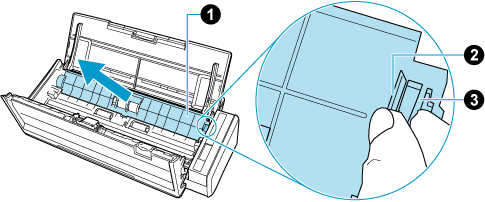
- Girare la boccola
 che si trova a sinistra.
che si trova a sinistra.
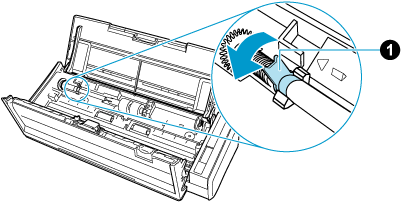
- Rimuovere l'asse del rullo di presa
 da ScanSnap.
da ScanSnap.
Sollevare leggermente il lato sinistro dell'asse (circa 5 mm), spostarlo a sinistra e sollevarlo verso l'alto per estrarlo.
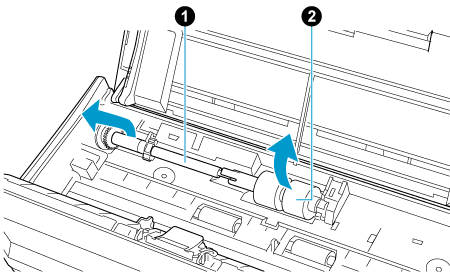 ATTENZIONE
ATTENZIONEPotrebbe esserci della polvere intorno al gruppo del rullo di presa
 .
.Spolverare la polvere di carta con un panno imbevuto di Detergente F1. In caso contrario, le immagini potrebbero non visualizzarsi.
Non usare acqua, detergenti neutri o spray aerosol.
- Rimuovere il gruppo del rullo di presa
 dall'asse
dall'asse  .
.
Estrarre l'asse sollevando il fermaglio di sicurezza.
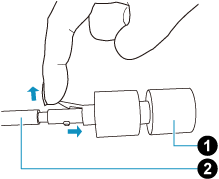 ATTENZIONE
ATTENZIONESollevando il fermaglio di sicurezza con le unghie si rischia di farsi male o di spezzarle.
Usare una graffetta o un oggetto simile se non si riesce a sollevarlo.
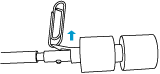
- Inserire il nuovo gruppo del rullo di presa
 nell'asse
nell'asse  .
.
Inserire la sporgenza dell'asse
 nella sede del gruppo del rullo di presa.
nella sede del gruppo del rullo di presa.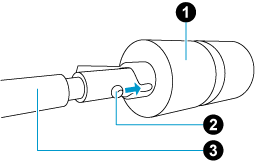
- Inserire l'asse
 in ScanSnap.
in ScanSnap.
Inserire l'estremità destra dell'asse nella boccola a destra e inserire lentamente il lato sinistro dell'asse nella relativa sede.
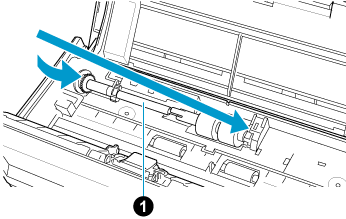
- Bloccare la boccola
 a sinistra.
a sinistra.
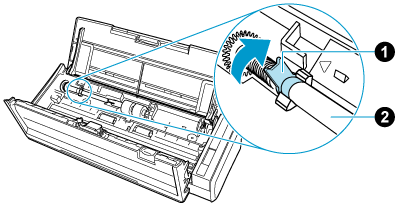 ATTENZIONE
ATTENZIONEAssicurarsi che l'asse
 sia fissato correttamente. In caso contrario possono verificarsi inceppamenti della carta o altri errori di alimentazione.
sia fissato correttamente. In caso contrario possono verificarsi inceppamenti della carta o altri errori di alimentazione.
- Inserire la guida del foglio
 .
.
Tenendo l'aletta
 e il fermo
e il fermo  a destra della guida del foglio, inserire la guida del foglio fino a quando si blocca in posizione.
a destra della guida del foglio, inserire la guida del foglio fino a quando si blocca in posizione.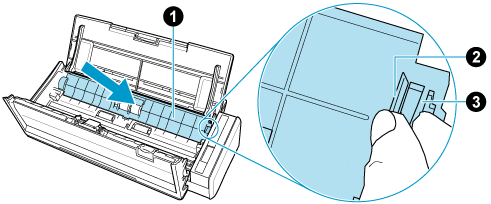 ATTENZIONE
ATTENZIONEControllare che la guida del foglio sia inserita correttamente. In caso contrario possono verificarsi inceppamenti della carta o altri errori di alimentazione.
-
Chiudere la parte superiore dell'ADF. Chiudere la parte superiore dell'ADF
 .
.
Chiudere la sezione superiore dell'ADF fino a quando non si blocca in posizione.
Chiudere la parte superiore dell'ADF insieme al vassoio
 fino a quando non si blocca in posizione, segnalato da uno scatto.
fino a quando non si blocca in posizione, segnalato da uno scatto.




 ATTENZIONE
ATTENZIONEAssicurarsi che la parte superiore dell'ADF sia completamente chiusa.
In caso contrario possono verificarsi inceppamenti della carta o altri errori di alimentazione oppure problemi delle immagini.
- Collegare il cavo connettore (cavo di alimentazione o cavo di alimentazione hub USB) nella presa (presa CA o computer) e accendere ScanSnap.
- Reimpostare il rullo di presa.
- Visualizzare la Finestra di scansione di ScanSnap Home.
-
Selezionare [Preferenze] nel menu visualizzato quando si clicca
 nella parte superiore della finestra di scansione per visualizzare la finestra delle preferenze.
nella parte superiore della finestra di scansione per visualizzare la finestra delle preferenze.
- Selezionare lo ScanSnap attualmente connesso al computer nell'elenco di ScanSnap in [Informazioni sullo scanner] nella scheda [Scanner].
- Cliccare il pulsante [Dettagli] per visualizzare la finestra [Dettagli].
- Cliccare il pulsante [Reimposta] per [Contatore rullo di presa].
- Quando si visualizza la finestra di conferma, cliccare il tasto [Sì].
Verificare che [Contatore rullo di presa] sia reimpostato su 0.
- Cliccare il tasto [OK] per chiudere la finestra.
macOS
- Preparare un nuovo materiale di consumo.
Nome del prodotto
Codice della parte
Rullo di presa
PA03541-0001
Per i dettagli sull'acquisto, consultare "Fornitori di materiali di consumo/parti opzionali" in Informazioni sul centro di assistenza e sulla manutenzione.
- Scollegare il cavo connettore (cavo di alimentazione o cavo di alimentazione hub USB) dalla presa (presa CA o computer).
-
Rimuovere qualsiasi documento dallo scivolo della carta ADF (coperchio)
 .
.

-
Tirare verso di sé il gancio di rilascio dell'ADF
 per aprire la parte superiore dell'ADF
per aprire la parte superiore dell'ADF  . Per aprire la parte superiore dell'ADF, tirare il gancio di rilascio dell'ADF verso di sé.
. Per aprire la parte superiore dell'ADF, tirare il gancio di rilascio dell'ADF verso di sé.




Il colore del corpo di ScanSnap può variare a seconda della zona in cui è stato acquistato ScanSnap.


- Rimuovere la guida del foglio
 .
.
Tenendo il punto di presa
 e il fermo
e il fermo  a destra e premendo il fermo
a destra e premendo il fermo  verso l'interno, sollevare la guida del foglio per toglierla.
verso l'interno, sollevare la guida del foglio per toglierla.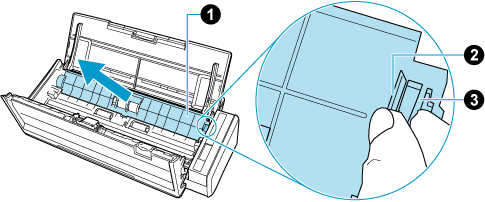
- Girare la boccola
 che si trova a sinistra.
che si trova a sinistra.
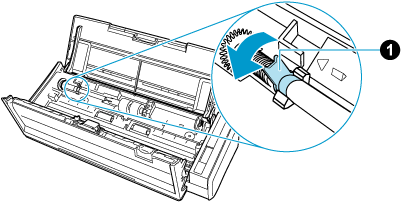
- Rimuovere l'asse del rullo di presa
 da ScanSnap.
da ScanSnap.
Sollevare leggermente il lato sinistro dell'asse (circa 5 mm), spostarlo a sinistra e sollevarlo verso l'alto per estrarlo.
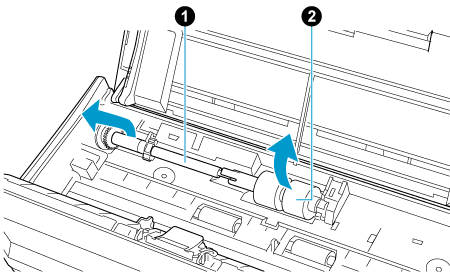 ATTENZIONE
ATTENZIONEPotrebbe esserci della polvere intorno al gruppo del rullo di presa
 .
.Spolverare la polvere di carta con un panno imbevuto di Detergente F1. In caso contrario, le immagini potrebbero non visualizzarsi.
Non usare acqua, detergenti neutri o spray aerosol.
- Rimuovere il gruppo del rullo di presa
 dall'asse
dall'asse  .
.
Estrarre l'asse sollevando il fermaglio di sicurezza.
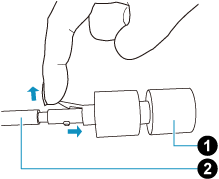 ATTENZIONE
ATTENZIONESollevando il fermaglio di sicurezza con le unghie si rischia di farsi male o di spezzarle.
Usare una graffetta o un oggetto simile se non si riesce a sollevarlo.
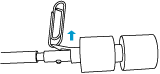
- Inserire il nuovo gruppo del rullo di presa
 nell'asse
nell'asse  .
.
Inserire la sporgenza dell'asse
 nella sede del gruppo del rullo di presa.
nella sede del gruppo del rullo di presa.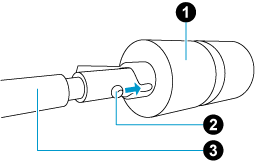
- Inserire l'asse
 in ScanSnap.
in ScanSnap.
Inserire l'estremità destra dell'asse nella boccola a destra e inserire lentamente il lato sinistro dell'asse nella relativa sede.
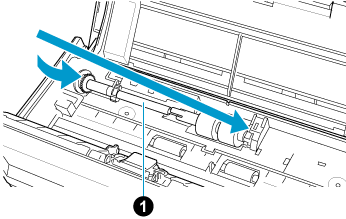
- Bloccare la boccola
 a sinistra.
a sinistra.
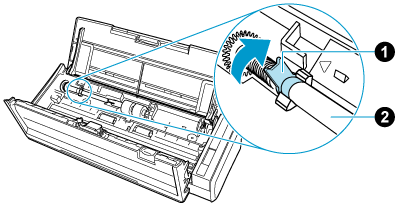 ATTENZIONE
ATTENZIONEAssicurarsi che l'asse
 sia fissato correttamente. In caso contrario possono verificarsi inceppamenti della carta o altri errori di alimentazione.
sia fissato correttamente. In caso contrario possono verificarsi inceppamenti della carta o altri errori di alimentazione.
- Inserire la guida del foglio
 .
.
Tenendo l'aletta
 e il fermo
e il fermo  a destra della guida del foglio, inserire la guida del foglio fino a quando si blocca in posizione.
a destra della guida del foglio, inserire la guida del foglio fino a quando si blocca in posizione.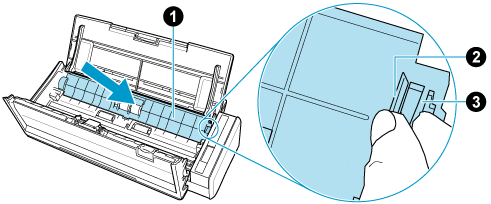 ATTENZIONE
ATTENZIONEControllare che la guida del foglio sia inserita correttamente. In caso contrario possono verificarsi inceppamenti della carta o altri errori di alimentazione.
-
Chiudere la parte superiore dell'ADF. Chiudere la parte superiore dell'ADF
 .
.
Chiudere la sezione superiore dell'ADF fino a quando non si blocca in posizione.
Chiudere la parte superiore dell'ADF insieme al vassoio
 fino a quando non si blocca in posizione, segnalato da uno scatto.
fino a quando non si blocca in posizione, segnalato da uno scatto.




 ATTENZIONE
ATTENZIONEAssicurarsi che la parte superiore dell'ADF sia completamente chiusa.
In caso contrario possono verificarsi inceppamenti della carta o altri errori di alimentazione oppure problemi delle immagini.
- Collegare il cavo connettore (cavo di alimentazione o cavo di alimentazione hub USB) nella presa (presa CA o computer) e accendere ScanSnap.
- Reimpostare il rullo di presa.
- Visualizzare la Finestra di scansione di ScanSnap Home.
-
Selezionare [Preferenze] nel menu visualizzato quando si clicca
 nella parte superiore della finestra di scansione per visualizzare la finestra delle preferenze.
nella parte superiore della finestra di scansione per visualizzare la finestra delle preferenze.
- Selezionare lo ScanSnap attualmente connesso al computer nell'elenco di ScanSnap in [Informazioni sullo scanner] nella scheda [Scanner].
- Cliccare il pulsante [Verifica lo stato dei materiali di consumo] per visualizzare la finestra [Verifica lo stato dei materiali di consumo].
- Cliccare il pulsante [Reimposta] per [Contatore rullo di presa].
- Quando si visualizza la finestra di conferma, cliccare il tasto [Sì].
Verificare che [Contatore rullo di presa] sia reimpostato su 0.